Khám phá Minecraft Education Edition, phiên bản đặc biệt của Minecraft được thiết kế cho giáo dục. Với lối chơi sáng tạo và tương tác cao, trò chơi giúp học sinh rèn luyện tư duy logic, kỹ năng làm việc nhóm và giải quyết vấn đề. Nhiều quốc gia, bao gồm Việt Nam, đã đưa trò chơi này vào giảng dạy.
Cài đặt Minecraft Education Edition trên máy tính cần thực hiện theo từng bước nhất định. Dù không phức tạp, nhưng nếu chưa quen, bạn có thể gặp khó khăn.
Cách cài đặt và chơi Minecraft Education Edition trên máy tính
Bước 1: Tải Minecraft Education Edition PC.
Bước 2: Dùng WinRar giải nén tệp vừa tải, chọn Extract to... như minh họa.
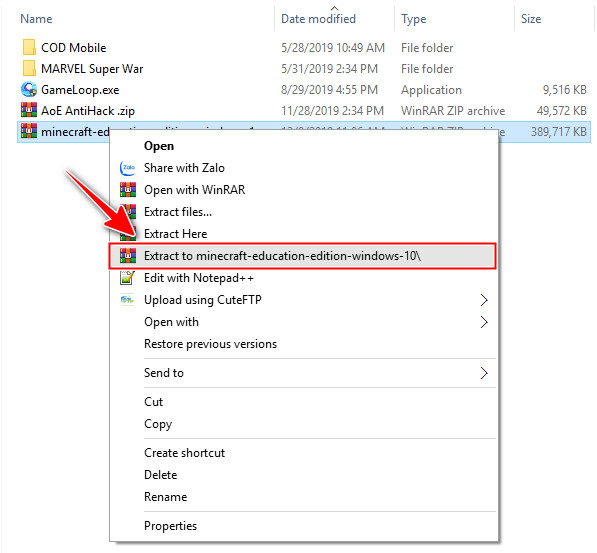
Bước 3: Sau khi giải nén, mở thư mục và chạy tệp cài đặt.
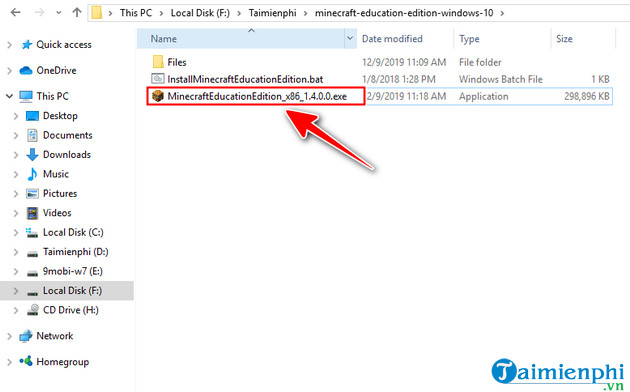
Bước 4: Nhấn Install để bắt đầu cài đặt. Chọn Launch When Ready nếu muốn mở game ngay sau khi cài đặt.

Bước 5: Nhấn Download để tải và cài đặt trên thiết bị

Bước 6: Đăng nhập tài khoản Minecraft Education Edition để bắt đầu sử dụng.
- Tham khảo Cách tạo tài khoản Microsoft
Lưu ý: Hệ thống phân biệt chữ hoa và chữ thường.

Sau khi đăng nhập thành công, màn hình khởi động xuất hiện. Nhấn Play để bắt đầu chơi.

https://thuthuat.taimienphi.vn/huong-dan-cai-dat-va-choi-minecraft-education-edition-54663n.aspx
Phiên bản Minecraft Education Edition được phát triển dựa trên trò chơi sinh tồn Minecraft gốc, kết hợp với yêu cầu từ cộng đồng giáo dục để nâng cao trải nghiệm học tập cho học sinh. Ngoài ra còn có rất nhiều những ứng dụng, Mod Minecraft bạn không thể bỏ qua nếu như sử dụng phiên bản Education Edition.